Peu importe à quel point tes projets sont sérieux, le plaisir ne devrait jamais être négligé. Adobe After Effects regorge de petites surprises qui peuvent égayer le quotidien d'un designer. Ces soi-disant Easter Eggs et préférences cachées ne sont pas seulement amusants, mais peuvent également aider à surmonter des défis techniques. Plongeons profondément dans le monde excitant des Easter Eggs et comment tu peux les utiliser dans ton workflow.
Principales conclusions
- Il existe différents Easter Eggs dans After Effects que tu peux découvrir, et certains d'entre eux sont fonctionnels.
- Grâce aux préférences cachées, tu peux peut-être atténuer ou éliminer complètement des problèmes de rendu.
- Certains Easter Eggs offrent du divertissement et peuvent faciliter ta journée de travail ou simplement l'animer.
Étapes pour découvrir des Easter Eggs
1. Découvrir les crédits des développeurs
Un premier truc sympa est de trouver les crédits des développeurs. Tu peux les découvrir en allant dans le menu en haut, sur "Aide", puis sur "À propos d'After Effects". Maintiens la touche Alt enfoncée.
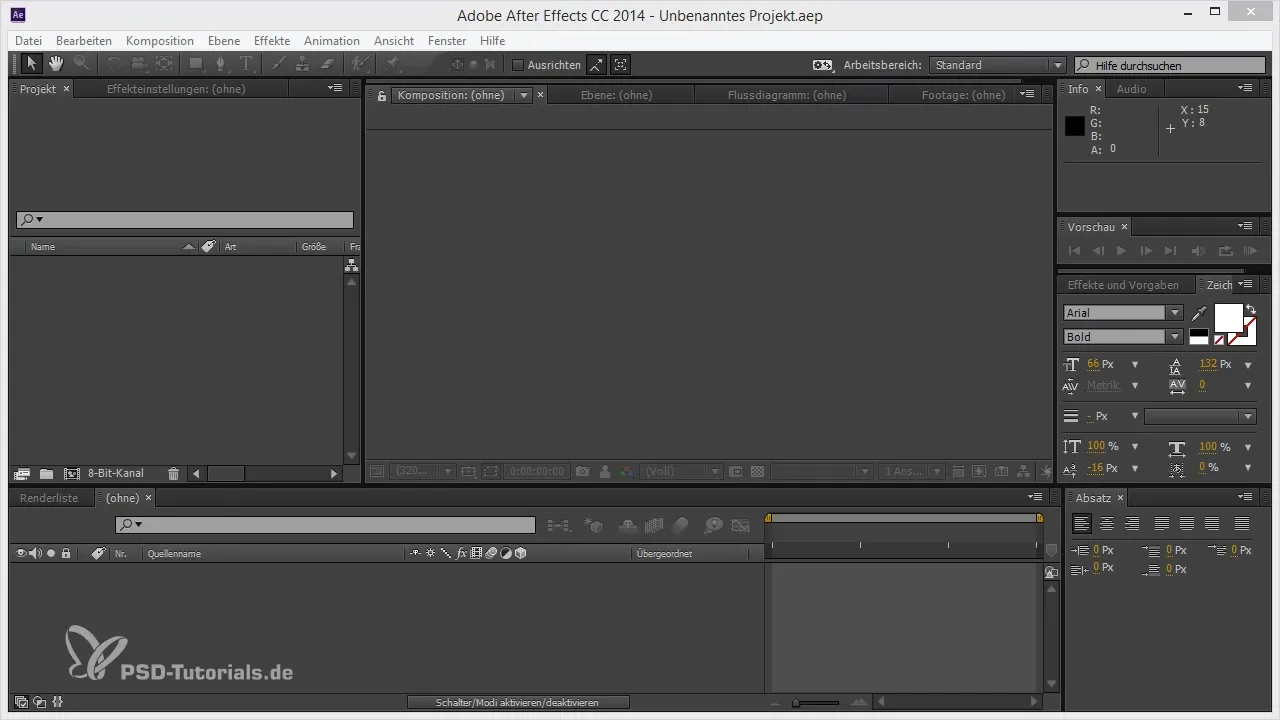
2. Surprise tes collègues avec le son de rendu
Un autre aspect amusant d'After Effects est le mouton de rendu. En cas de certaines erreurs de rendu, le programme émet un son spécifique qui peut surprendre beaucoup de gens. Tu peux déclencher ce son en maintenant la touche Shift enfoncée et en cliquant sur le mot « Paramètres d'effet » dans les paramètres d'effets.
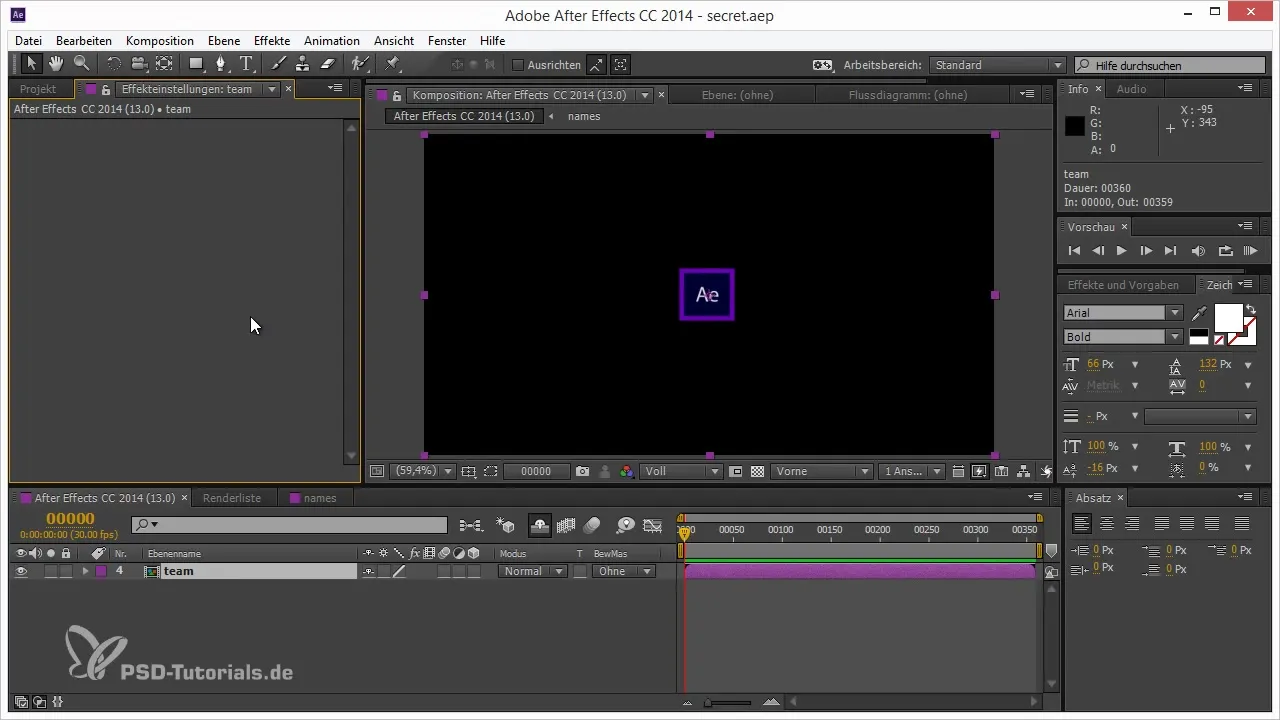
3. Accéder aux préférences cachées
Pour trouver les préférences cachées d'After Effects, va dans "Édition", puis dans "Préférences". Maintiens enfoncée la touche Shift. Ces étapes ouvriront une autre catégorie contenant des options de dépannage utiles qui ne sont pas visibles dans la vue normale.
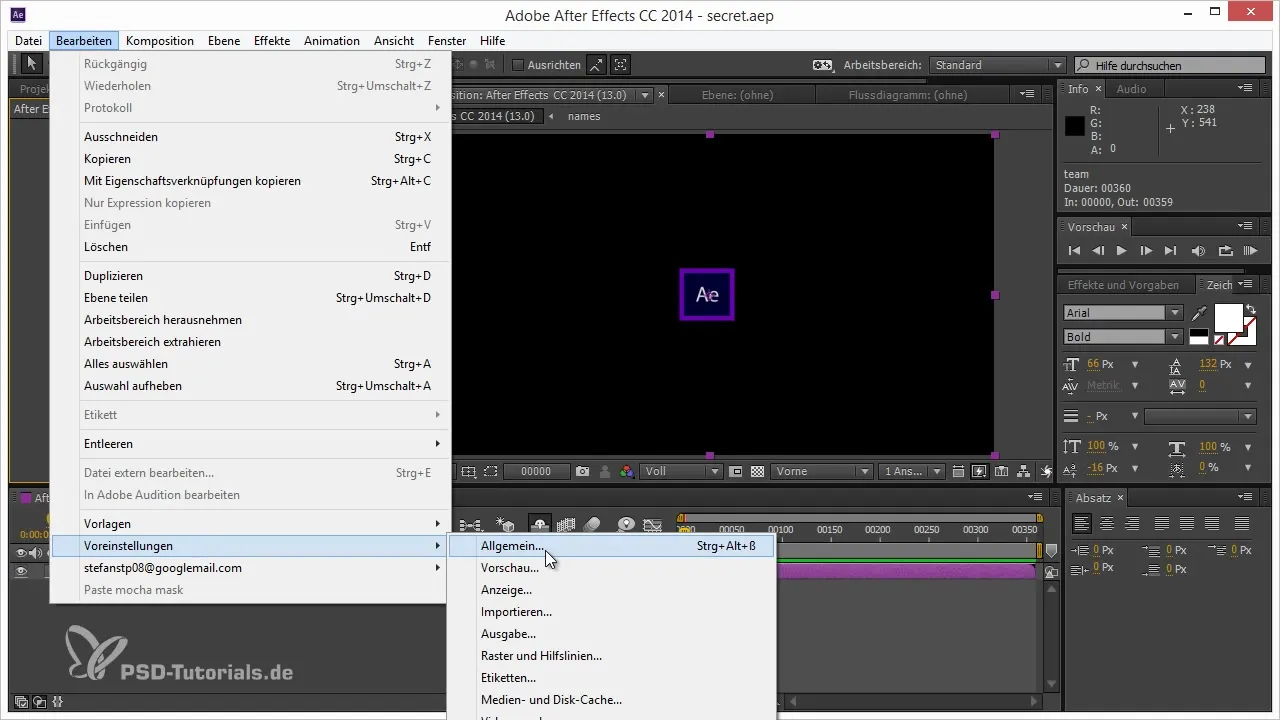
4. Vider le cache pour de meilleures performances
Parfois, ton ordinateur peut être ralenti par un cache plein dans After Effects. Pour y remédier, tu peux activer l'option de vider régulièrement le cache pendant le rendu. Cela réduit les problèmes de mémoire. Cependant, sois conscient que cela peut prolonger les délais de rendu.
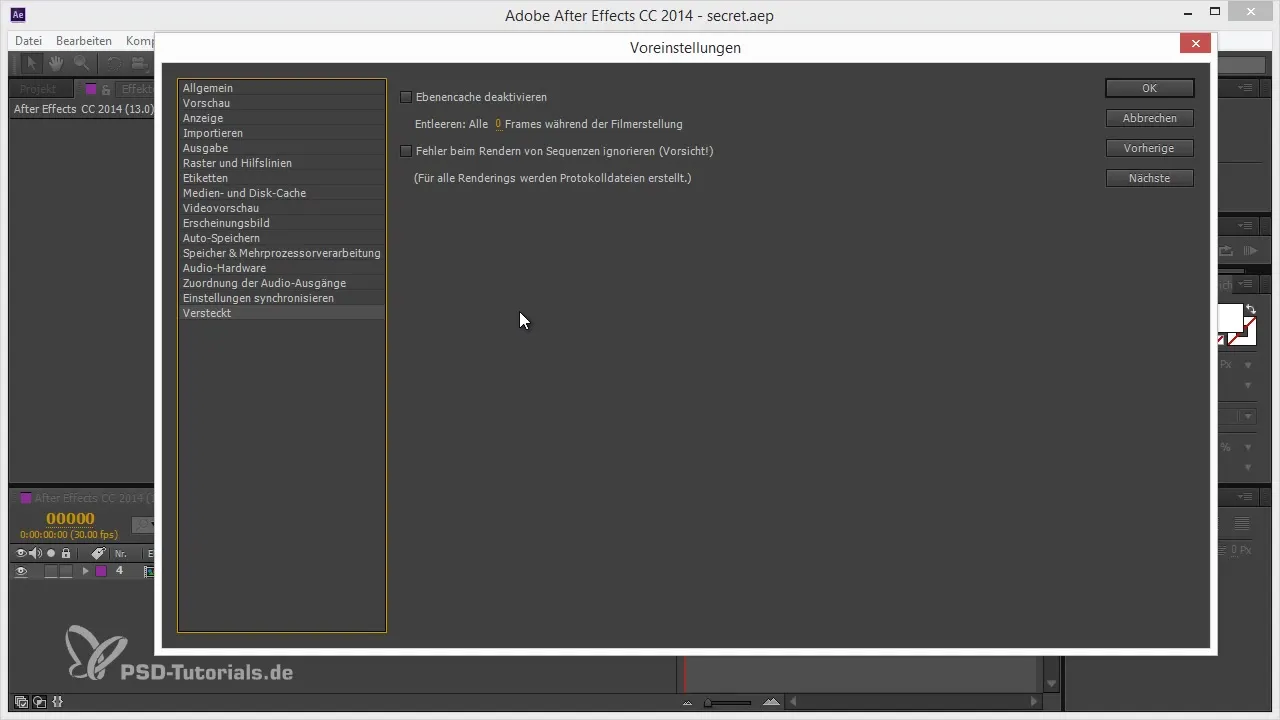
5. Ignorer les erreurs de rendu
Parfois, After Effects grogne pendant le rendu et affiche des erreurs. Tu peux activer l'option « Ignorer les erreurs de rendu de séquences » pour continuer à rendre, même en cas d'erreur sur la dernière image. Fais cependant attention, car tu peux perdre des images sans t'en apercevoir.
6. S'amuser avec les erreurs de texte
Un petit Easter Egg amusant se trouve lorsque tu affiches le diagramme de négatif dans une timeline en appuyant sur la touche Tab. Puis, entre « PLAT ». Cela représente l'équipe de développement – une allusion amusante qui garantira des rires au sein de ton équipe.
7. Bob Ross et le Roto Brush
Si tu renommes le Roto-Pinceau dans After Effects en "hairbrush", tu accèderas à une page web spéciale dédiée à Bob Ross. Ce n'est pas seulement un clin d'œil léger des développeurs, mais aussi un agréable divertissement pour la communauté créative.
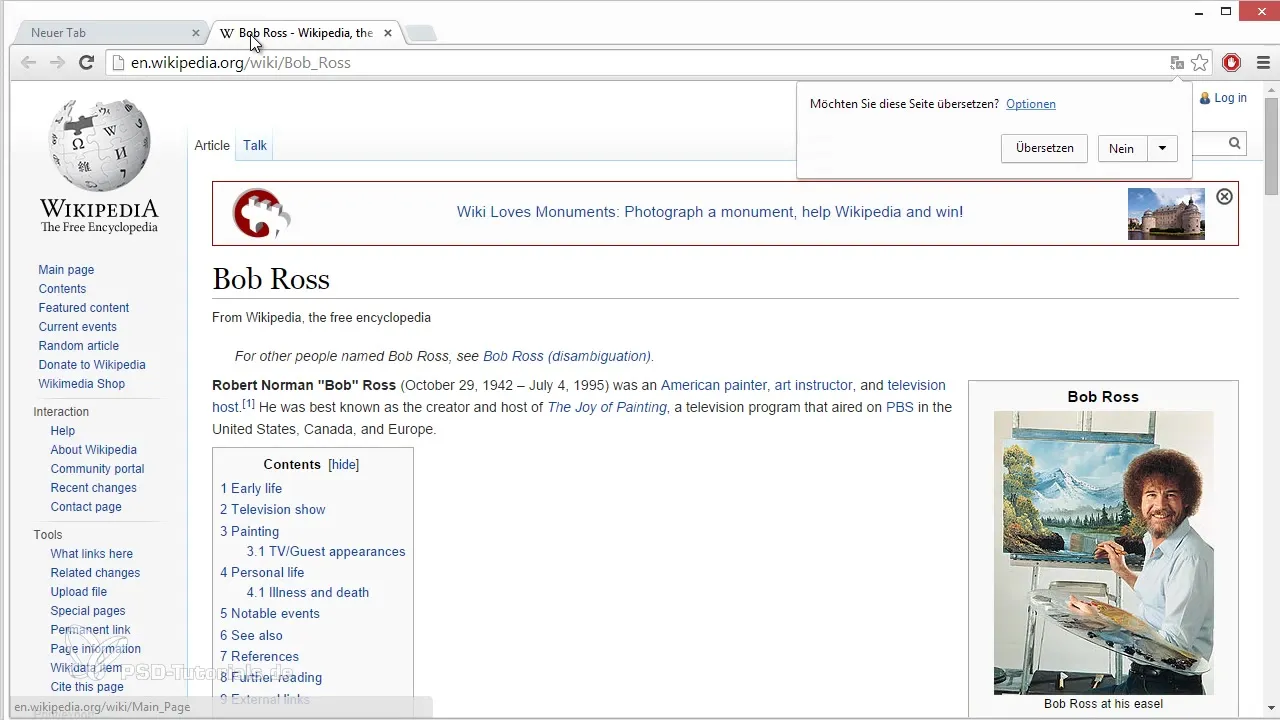
8. Activer des pouvoirs de ninja
Un autre gimmick t'attend lorsque tu traces une ligne avec le Roto Brush et entends des sons qui rappellent des ninjas. Cette mission spéciale d'After Effects ajoute un peu d'action à ton travail et peut également faire rire tes collègues.
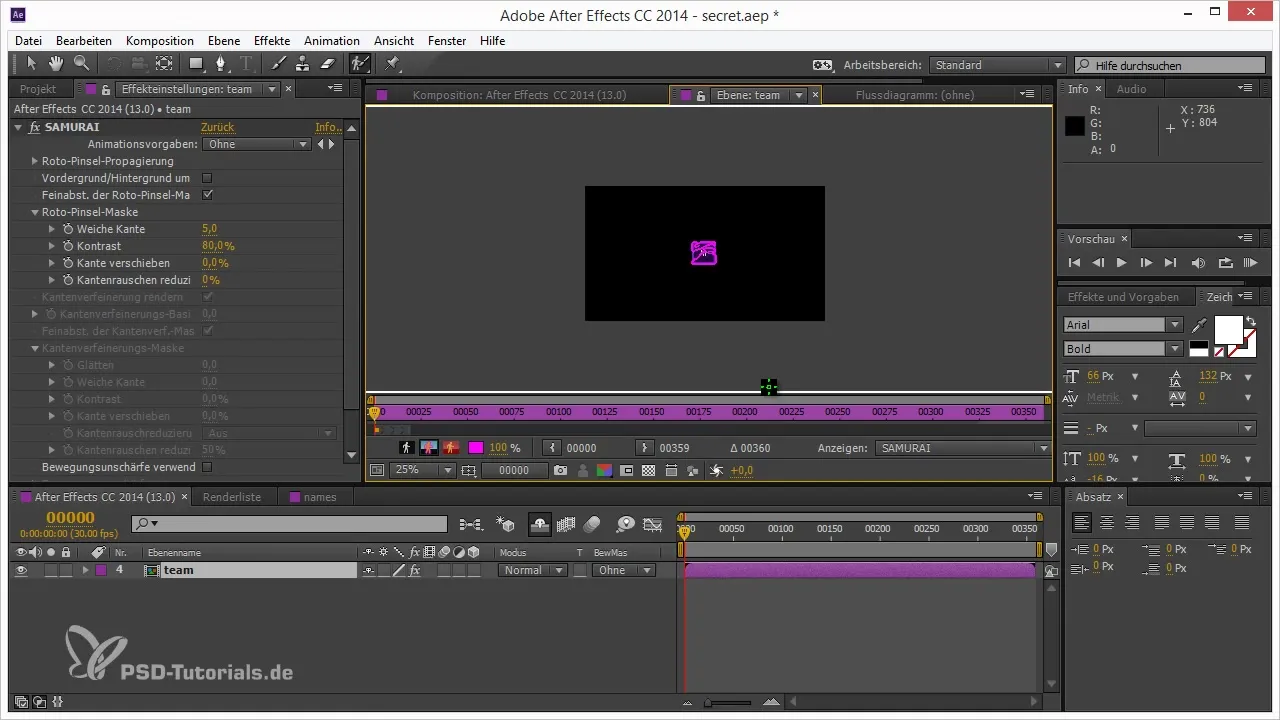
Résumé – Conseils et astuces pour le workflow dans After Effects: Easter eggs et préférences cachées
Les petites surprises dans After Effects peuvent non seulement embellir ta journée de travail, mais aussi t'aider face à des problèmes de rendu. Avec les Easter Eggs judicieusement utilisés et les préférences cachées, tu optimises ton workflow tout en ajoutant une touche de plaisir pendant le travail.
Questions fréquentes
Comment puis-je trouver les crédits des développeurs dans After Effects?En maintenant la touche Alt pendant que tu cliques sur "Aide" puis sur "À propos d'After Effects", tu accèdes aux crédits.
Quel est l'effet du son de rendu dans After Effects?Le son de rendu apparaît lors de certaines erreurs et surprend de nombreux utilisateurs.
Comment accéder aux préférences cachées?Maintiens la touche Shift enfoncée pendant que tu ouvres les préférences pour découvrir des options supplémentaires.
Vider le cache peut-il prolonger les temps de rendu?Oui, vider le cache pendant le rendu peut prolonger les temps, mais peut aider à résoudre des problèmes de mémoire.
Que se passe-t-il si j'active "Ignorer les erreurs de rendu de séquences"?Dans ce cas, After Effects continue à rendre, même en cas d'erreur sur la dernière image, mais tu peux perdre des images.


